Únete al movimiento - Firma el Manifiesto Delay 📑

La guía completa de los controles parentales de Xbox
Las consolas de juegos son piezas de tecnología extremadamente poderosas. Pero no olvide que los sistemas de juego modernos generalmente necesitan conectarse a Internet para funcionar correctamente y jugar. Por eso es tan importante configurar los controles parentales de Xbox siguiendo la siguiente guía.
Protege tu Xbox con capas
Protege tu Xbox con capas La dificultad de configurar buenos controles en Xbox es que hay configuraciones de cuenta a través de Microsoft y configuraciones de dispositivos a través de tu propia Xbox. Además de eso, tu router tiene configuraciones que también pueden ayudar a proteger a tu hijo. Por lo tanto, hemos descubierto la mejor manera de mantener a su hijo protegido siguiendo todas estas vías y preparándolas para una máxima seguridad.
Recomendamos varias capas de protección:
- Capa 1: La ubicación importa
- Capa 2: Me encanta tu router (WiFi)
- Capa 3: Controles parentales de Xbox (Configuración familiar/Seguridad familiar)
- Capa 4: Filtrado de contenido
- Capa 5: Tiempo frente a la pantalla
- Capa 6: Solicitar informes de actividad

Capa 2: Me encanta tu router (WiFi)
¡Su router es el hardware digital más importante de la casa! Y, a menudo, es el más confuso e ignorado. Pero, por favor, corrija esta parte de su plan de seguridad en Internet. Tú eres responsable de cada clic digital que se produzca en la red doméstica, así que asegúrate de controlar el router. Si tienes dudas sobre tu router o no sabes por dónde empezar, consulta nuestra guía definitiva para entender los enrutadores.Opciones populares para los padres:
- Enrutador Gryphon Advance de seguridad y control parental. Hemos disfrutado del Grifo. Conjunto de controles parentales de primera categoría. Este es el router que utilizan nuestro director ejecutivo, Chris, con sus cuatro hijos. Te permite controlar el tiempo, usar el modo restringido de YouTube en todos los dispositivos y mucho más. Es fácil de configurar y viene con una aplicación para padres que te permite pausar Internet con un solo toque.
- Como alternativa, si te encanta tu router actual, pero simplemente quieres tener más control sobre él, te recomendamos el Bark Home. No es un enrutador en sí mismo, sino que se conecta a tu enrutador, lo que te brinda un control parental más sólido sobre la red de tu hogar. También viene con una aplicación fácil de usar.
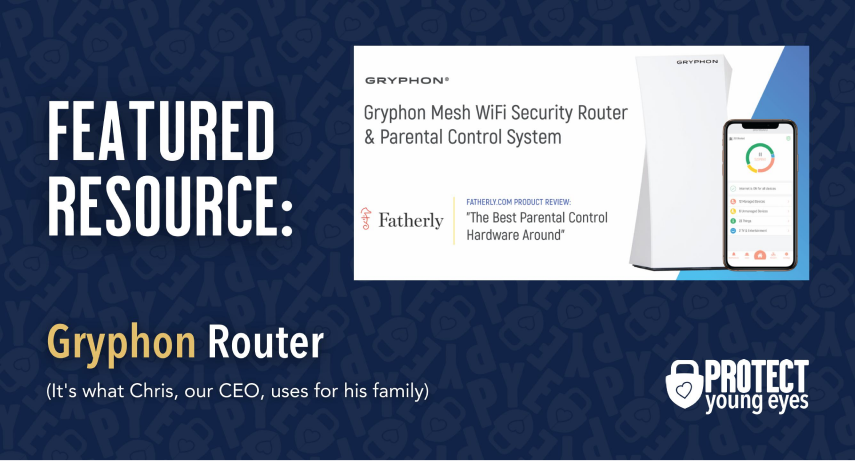
Si decides que quieres un Gryphon, usa: pyefriends15 al finalizar la compra para obtener un descuento de 15 dólares en The Guardian o AX. Si decides que una torre va a funcionar, te la podemos ofrecer más barata que cualquier otra por 109$.
Capa 3: Controles parentales de Xbox
Xbox tiene una cantidad decente de controles parentales y Microsoft los ha hecho bastante fáciles de habilitar. La forma más fácil y eficaz de configurar los controles es mediante su aplicación de control parental, Xbox Family Settings. También puedes iniciar sesión en Xbox.com, iniciar sesión e ir a Protección Familiar de esa manera. Por lo general, la aplicación será tu lugar de referencia para configurar los controles parentales en toda tu familia Microsoft.
Asurion tiene una excelente guía de 2 minutos para configurar los controles parentales de Xbox: https://youtu.be/U4qwvSQTwDA
Juega en línea o a través de WiFi local con entre 4 y 10 jugadores mientras intentas preparar tu nave espacial para la partida, ¡pero ten cuidado porque uno será un impostor empeñado en matar a todos! Los compañeros de tripulación pueden ganar completando todas las tareas o descubriendo
Capa 4: Filtrado de contenido
En este momento, has configurado los controles para el perfil de jugador, pero aún necesitamos configurar los controles de filtrado de contenido para el propio hardware/consola. Esto solo se puede hacer a través de la consola y es un paso importante para bloquear la pornografía a nivel del dispositivo.En la consola Xbox:
- Pulsa el botón Xbox del mando
- Selecciona la pestaña Perfil y sistema a la derecha
- Selecciona Configuración > Cuenta > Configuración familiar
- Selecciona la cuenta a la que quieres añadir filtros web
- Seleccione Filtrado web y elija el nivel deseado
Esto se suma al filtrado de contenido realizado anteriormente a nivel de router y cuenta, por lo que realizar estos cambios en la propia consola física proporcionará una doble capa de protección contra la pornografía y otro contenido inapropiado.
Capa 5: Tiempo frente a la pantalla
Microsoft proporciona instrucciones aquí para saber cómo crear controles de tiempo de pantalla a nivel de cuenta Microsoft y Xbox. Si usas la aplicación, vuelve al vídeo de Asurion de antes y observa cómo configuran o Screen Time de esa forma.
Los padres también pueden establecer límites de tiempo para aplicaciones individuales en todos los dispositivos (Windows 10, Xbox One y Android). Por ejemplo, si solo quiere que su hijo use Minecraft durante una hora cada día y, si usan la hora en Windows 10, no podrán usarla en su teléfono Android o Xbox One). Las instrucciones para configurarlo son aquí.
Capa 6: solicitar informes de actividad
Una vez configurada tu cuenta familiar de Microsoft, puedes configurar los informes de actividad que se te enviarán con regularidad e incluirán los juegos jugados y los sitios web visitados. La responsabilidad está integrada en la Xbox. Puedes aprender a configurar los informes de actividad a través del artículo de Microsoft aquí:
Cómo configurar los informes de actividad de Microsoft
Informes de voz de Xbox
Además de estas capas, tenemos otro aspecto de seguridad importante: denunciar a los usuarios. Xbox añade la posibilidad de capturar el audio e informar directamente a Microsoft sobre los chats de voz del juego. Incluso con todos estos ajustes establecidos, a veces nuestros hijos juegan con personas que dicen cosas crueles, groseras, explícitas y degradantes. Si bien recomendamos deshabilitar todas las funciones de chat en todas las cuentas y juegos, a veces los padres nos saltamos una partida o nuestros hijos invierten la configuración (¡son ninjas digitales!)
Por lo tanto, si su hijo alguna vez está conectado a Internet y alguien le dice cosas hirientes o perturbadoras, ellos (y usted) deben saber cómo denunciarlo. El artículo de Xbox aquí explica el proceso.
Esperamos que esta guía te haya resultado útil y que puedas mantener tu hogar protegido mientras permites que tu hijo jugador disfrute de su Xbox en paz.
¿Qué pasa si tengo más preguntas? ¿Cómo puedo mantenerme al día?
¡Dos acciones que puedes tomar!
- Suscríbase a nuestro boletín de tendencias tecnológicas, el Descargar PYE. Aproximadamente cada 3 semanas, compartiremos las novedades, lo que está haciendo el equipo de PYE y un mensaje de Chris.
- ¡Haz preguntas relacionadas con Xbox en nuestra comunidad privada para padres llamada The Table! No es otro grupo de Facebook. Sin anuncios, sin algoritmos, sin asteriscos. ¡Solo conversaciones honestas y críticas y aprendizaje profundo! Para padres que quieren «ir despacio» juntos. ¡Conviértase en miembro hoy mismo!

*Es posible que haya enlaces de afiliados a lo largo de esta publicación porque hemos probado y confiado en una pequeña lista de soluciones de control parental. ¡Nuestro trabajo le ahorra tiempo! Si decide que está de acuerdo con nosotros, es posible que ganemos una pequeña comisión, que no tiene nada que ver con su precio. ¡Disfruta!
¿Qué pasa si tengo más preguntas? ¿Cómo puedo mantenerme al día?
¡Dos acciones que puedes tomar!
- Suscríbase a nuestro boletín de tendencias tecnológicas, el Descargar PYE. Aproximadamente cada 3 semanas, compartiremos las novedades, lo que está haciendo el equipo de PYE y un mensaje de Chris.
- ¡Haga sus preguntas en nuestra comunidad privada de padres llamada The Table! No es otro grupo de Facebook. Sin anuncios, sin algoritmos, sin asteriscos. ¡Solo conversaciones honestas y críticas y aprendizaje profundo! Para padres que quieren «ir despacio» juntos. ¡Conviértase en miembro hoy mismo!

Una carta de nuestro CEO
Lea sobre el compromiso de nuestro equipo de proporcionar a todos los usuarios de nuestra plataforma global la tecnología que puede ayudarlos a avanzar.
Presentado en Childhood 2.0
Es un honor unirme a Bark y a otros increíbles defensores en esta película.
Presentador del Foro Económico Mundial
Se unió a una coalición de expertos mundiales para presentar sobre los daños de las redes sociales.
Testificó ante el Congreso
Compartimos nuestra investigación y experiencia con el Comité Judicial del Senado de los Estados Unidos.















